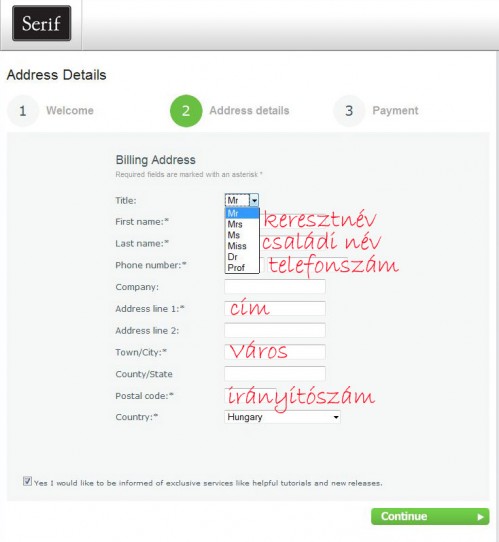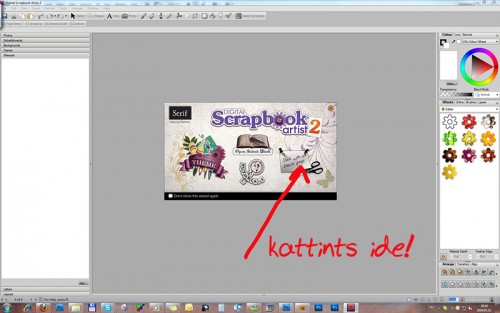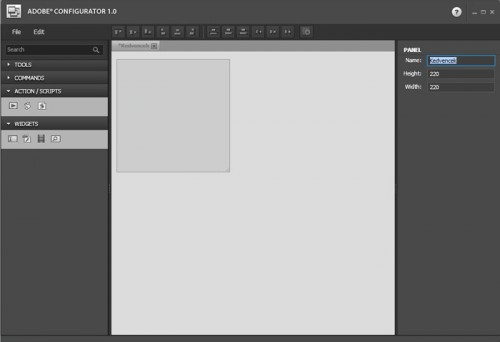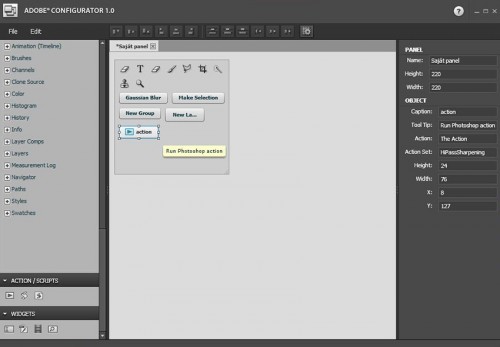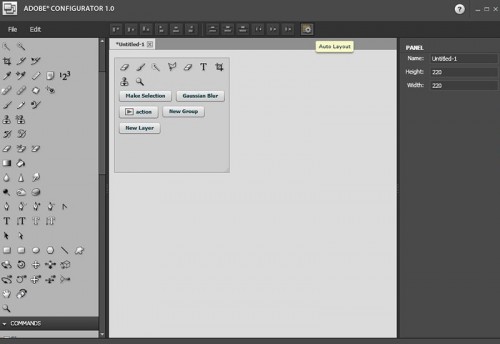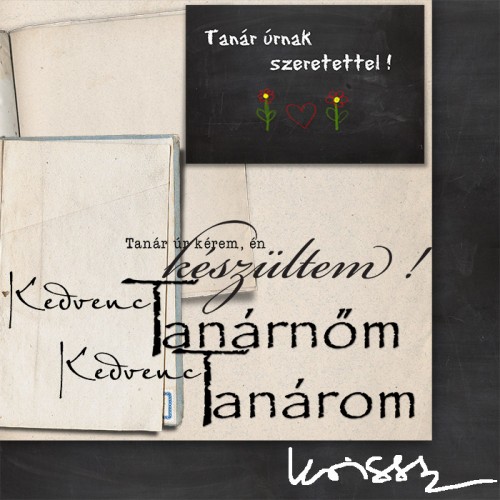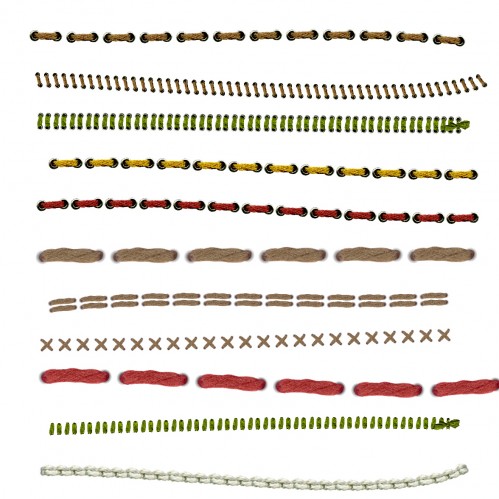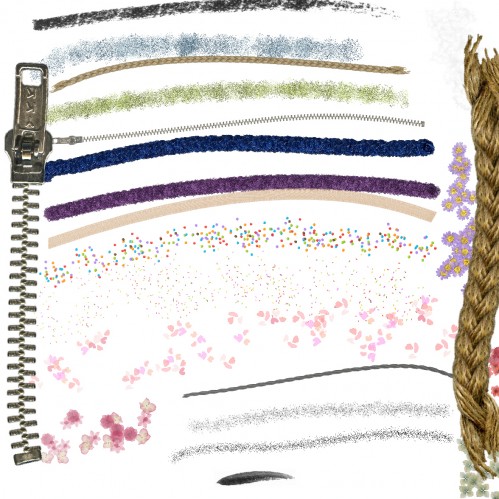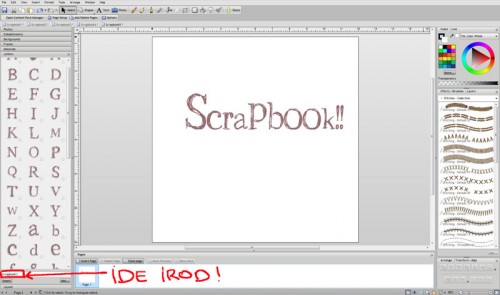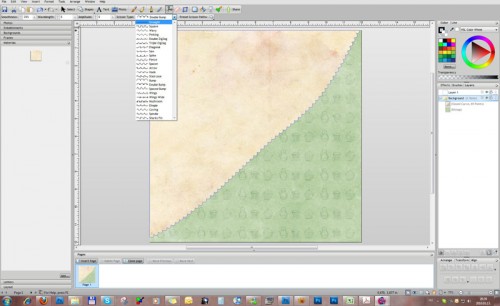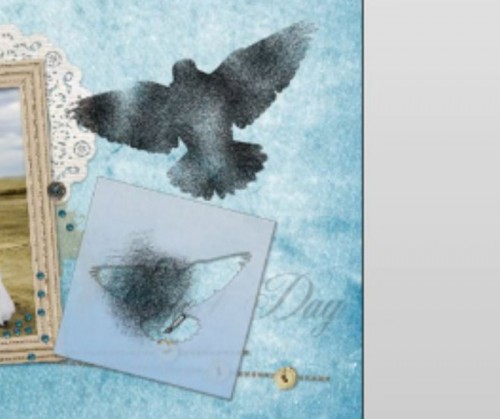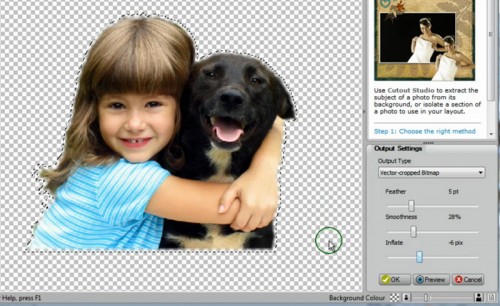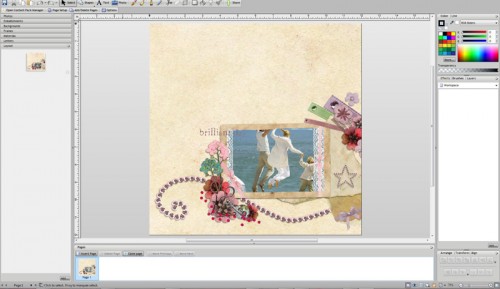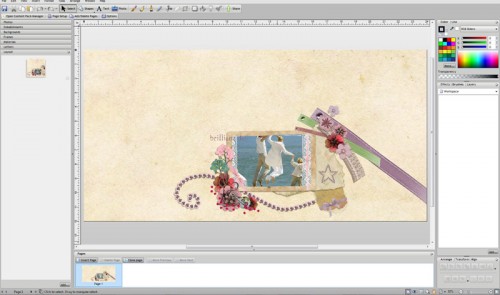Digital Artist 2 – Kezdjük az alapoktól
A visszajelzésekből látom, hogy van érdeklődés erre a programra is, ezért indul a sorozat a témában.
Ha még nem döntötted el, hogy szeretnél-e ilyet, akkor érdemes letölteni az ingyenes compact változatot, ami ugyan sokkal kevesebbet tud, de arra elég, hogy kipróbáld.
Ha a vásárlás mellett döntesz, akkor az alábbi lehet segítségedre.. Azért írok erről is, mert van, akit azt riaszt el, hogy angol nyelvű oldal, és fél, hogy valamit elront.
Az oldal megnyitása után a jobb oldalsávban katt a Buy download gombra. A következő oldalon a Download Protection Service mellett klikkelj a Remove-ra. Máris megspóroltál 5 Ł-ot. Persze nem muszáj ezt tenned, elmondom, mire jó, és eldöntheted. 2 éven belül max 6 alkalommal újra le tudod tölteni a programot, ha géped ellopása, vírusfertőzése és egyéb természeti katasztrófa okán elveszne. Mivel ezt simán megoldhatod egy Cd-re való kiírással is, ráadásul az nem csak 2 évre szól, szerintem nem szükséges megvásárolni, de persze nem szeretnék senki sem befolyásolni. Ha kitöröljük, az összeg csökken, és már csak 34.95 € az ár. Sajnos több lehetőség nincs, így marad ez az összeg, és már léphetünk is tovább a Checkout now gombbal. Következő ablakban az email címet kell megadni. Continue, és jön egy adatlap, amit az alábbiak szerint kell kitölteni. A Title-nél a Mr>Úr, Mrs>Asszony, Ms és Miss között fogalmam sincs mi a különbség, de lány, az utolsó kettő meg egyértelmű. Ahová nem írtam, az nem is kötelező, tehát ki lehet hagyni.
Legalul a kis pipával azt jelzed, hogy szeretnél információkat kapni mindenféle újdonságról, ami nem rossz, mert akkor is szólnak, ha új freebie van:)
Ismét Continue, és már a fizetés következik.
A Credit Card Type-nál választható típusok: Visa, Mastercard, Maestro, American Express.
Az Issue Number, csak a Maestro kártyáknál van. Ha azt választjuk ki, akkor megjelenik egy szöveg, ami valami biztonsági kódról szól, amit lehet kérni, és a Place order-re kattintva újabb információkat ad erről.
A többi kártyatípusnál a legalsó ablakban kell megadni a biztonsági kódot. A What is this-re kattintva képen megmutatja, hogy a kártyán hol van az a szám, amit ide be kell írni.
A Place orderrel be is fejeztük a munkát. Hamarosan kapunk egy email-t, benne a letöltési link, a serial, és egy jelszó, amivel az oldalra tudsz fellépni.
Programot töltsd le valahova a gépedre, azt már úgyis magától tudja, hogy telepíteni a Program files-ba kell. Ez egy exe fájl, csak rá kell kattintani, és már indul a telepítés.
Itt két momentumot nem jegyeztem meg pontosan, de egyszer megkérdezi, hogy elfogadod-e a feltételeket, ami persze hosszasan le van írva. Fogadd el, mert különben nem tudsz továbblépni:)) És valahol lesz egy lehetőség, hogy akarod-e, hogy az asztalra kirakjon egy ikont. Ezt is érdemes bejelölni, hiszen így gyorsabb megnyitni a programot, ami így fog kinézni:
Kattints a Start with a blank page-re, és ekkor egy üres oldallal már kezdődik a játék. Ha nem akarod többet ezt az ablakot látni, akkor a bal sarokban lévő kis négyzetet kell bejelölni.
Innentől kezdve inkább egy videón mutatom meg az első lépéseket. Igyekeztem nem túl hosszúra vágni, de ez nem nagyon sikerült. Remélem, azért sok hasznos infót találsz benne.
Ha kicsi a monitorod
Most mondhatnám azt is, hogy vegyél egy nagyobbat.:) De nem mondok ilyet, viszont adok egy tippet, hogy mivel tudunk nagyobb munkaterületet nyerni magunknak. Sajnos a tipp nem elég, hogy csak a Photoshopra érvényes, de azon belül is csak a CS4-ben, illetve most már a CS5-ben működik.
Talán azt sem tudja mindenki, hogy a billentyűzet Tab gombjával eltűnik az összes paletta és az eszköztár is. Újbóli klikkelésre meg előjön. Ez se rossz, de zavaró lehet, hogy állandóan ki-be kell kapcsolgatni.
A jobb megoldás, az Adobe Configurator, ami egy ingyenesen letölthető alkalmazás, amivel egyedi palettákat gyárthatunk magunknak. Megalkotása igen könnyű feladat. Két dolgot kell hozzá letöltetünk az Adobe oldaláról. Az egyik az Adobe Air, a másik az Adobe Configurator.
Ha ez megtörtént, a Configuratorban ezzel az ablakkal fogunk találkozni.
Bal oldalon megtalálhatod az eszközök, parancsok listáját. Egyszerűen drag and drop, vagyis fogd meg, és dobd rá a palettára. Ha jellemzően többféle munkát végzel, akkor minden munkához készíthetsz egy ilyen saját palettát. Ha például gyakran használod a Refine Edge-et ( Élek simítása), akkor nem kell a Select menü-ben kiválasztani a sok közül, hanem csak ezt az egyet húzod át a saját palettába, és akkor rögtön azt az ablakot nyitja meg.
Action-ből is lehet, hogy rengeteg van, nem is könnyű gyorsan megtalálni, ahhoz, hogy elindítsuk, ki kell nyitni a set-et. A Configuratorban áthúzzuk az Action icont, ha ki van jelölve, akkor jobb oldalon az Action és Action set ablakba beírjuk azt az elnevezést, amit az Action palettán látunk. Így semmi keresgélés, csak katt a gombra, és már fut is az action.
Ha ráhúztad az összes ikon, amit szeretnél, akkor a felső igazító eszközökkel rendezheted. A jobb szélső gomb ezt automatikusan megoldja.
Ha mindennel elkészültünk, már csak exportálni kell. Fontos, hogy a mentett panelt bármikor lehet módosítani!
File>Export panel, és ott meg kell keresnünk a helyét. Program Files>Adobe>Adobe Photoshop CS 4 (vagy 5 persze)>Plug-ins>Panels. Ha nincs ilyen, hát csináljunk egyet:) .
A Photoshop-ot újra kell indítani, majd a Window>Extensions-nál kiválasztjuk a saját palettánkat.
Próbáld ki, érdemes:)
Update! Most kaptam választ az Adobe magyarországi forgalmazójától, hogy semmi gond, ha magyar nyelvű a PS, abban ugyanúgy fog működni. Az action-ök szerintem nem, hiszen az angol action egyébként sem jó a magyar PS-ben, de a többi része menni fog. Ha valaki esetleg magyar PS-en kipróbálja, írja meg, hogy tényleg jó-e.
Cewe heti kihívás 52.
Ha még nem ismernéd a minden hétfőn induló kihívás fontosabb tudnivalóit, itt olvashatod el.

Bár ez a jelenlegi időjárásból nagyon nem úgy tűnik, de közeledik a nyár, és ezzel együtt az iskolákban a szünet.
Ezen a héten emlékezzünk meg kedvenc tanárunkról. Én most ennek kapcsán felidéztem egy csomó iskolai emléket. Aki túl fiatal, annak még frissek az élmények, de nálam már letisztult a kép. Tökéletesen tudom, hogy ki ért valamit, és ki nem. Már megvan, melyik az a tanár, akiről oldalt fogok készíteni.:)
Készítettem hozzá egy minikit-et, nem kötelező használni, de kötelező valamit írni. Ne csak egy fotó emlékezzen kedvencedre, hanem egy történet is. Kíváncsian várom:)
Letölthető a képre kattintva, vagy a galériából.
Digital Scrapbook Artist 2
Scrapbookos oldalakat több programmal is létre lehet hozni. Aki rögtön egy fotókönyvet szeretne, és szempont a gyorsaság, annak tökéletesen megfelel a Cewe fotókönyv szerkesztő. Aki különlegesebbet akar, vagy csak egy-egy oldalt készítene, annak valamilyen képszerkesztőt kell használnia. Ezek közül a csúcs természetesen a Photoshop, persze ennek képességei messze túlmutatnak egy scappelt oldalon. Egyéb lehetőségek mellett az ingyenes Gimp is sok mindenre alkalmas. Előnye, hogy ingyenes és magyar nyelvű (is). Hátránya – legalábbis nekem – , hogy a PS megismerése után elég fapados, és bonyolultabban végezhető el egy művelet, mint Photoshop-ban. Persze, aki csak ezt használja, annak ez nem probléma, hisz nem is tudja, milyen a másik:) Kiváló alternatíva lehet egy scrapbook program, amit kifejezetten erre a célra fejlesztettek ki. Ezek között is van jó pár. Hogy én pont a Digital Scrapbook Artist-ot mutatom be, annak az az egyszerű oka, hogy a galériában több ilyen kép is található, amit Klauanna készített ezzel . Hát persze, hogy kíváncsi lettem rá. Elolvastam az oldalukat, végignéztem egy csomó videót, és mondhatom, nagyon tetszik.
Az első, ami fontos, hogy meglepően olcsó. 35.31 €, ami még tízezer forint sincs. Talán azért, mert utána rengeteg hozzávalót lehet vásárolni, de ez egyáltalán nem szükséges, ugyanis az összes ingyen vagy akár pénzért beszerzett készletünk is tökéletesen jó hozzá.
Használata nagyon egyszerű, könnyen és gyorsan tanulható. Akkor is, ha nem tudunk egy szót sem angolul. Persze a nyelvtudás a videóknál nem hátrány, de még ott is a képi anyag egyértelművé teszi a hogyanokat. Annyi mindent lehet vele elkészíteni, hogy még felsorolni is nehéz. A méretezés, forgatás, tükrözés eszközei kéznél vannak, nem kell keresgélni. Olyan ecsetek vannak benne, ami „normális” képszerkesztőben nincsenek, de a scrapbooknál igen kedveltek. Ilyen például a varrás ecset, amiből van egy csomó, lyukkal és anélkül. Amerre húzod az ecsetet, arra „varr”. Ha szabályosabbat akarsz, akkor a PS-ben is ismert toll eszközzel előbb görbét lehet rajzolni.
A varrás ecseten kívül is sok, kifejezetten scrap-hez kitalált ecsetet lehet találni.
Bármilyen png-ből tudunk ecsetet készíteni, ami azért klassz, mert nem úgy működik, mint a PS-ben, hanem ezt a színes formát lehet használni a legkülönbözőbb beállítások szerint.
Egy másik érdekesség, hogy ezekkel az ecsetekkel betűket is rajzolhatsz magadnak, majd megmutatod a proginak, hogy melyik milyen betű, ehhez előjön egy ablak, ahol bejelölheted. Ha használni szeretnéd, nem kell minden egyes betűt külön behúzni, csak egy ablakba beírod a szöveget, és az egész megjelenik egyben, amit aztán méretezhetsz, forgathatsz.
Külön csúcs az olló eszköz. Rengeteg minta szerint vághatunk el például egy hátteret, aminek persze nagyon egyszerűen tudunk árnyékot is adni.
Válogathatunk a stencilek között, amivel szintén díszítő elemeket „kenhetünk” az oldalra.
A Photoshop-hoz hasonló blendingelési módokat alkalmazhatunk.
A fotók manipulálása is könnyen és látványosan hajtható végre, mert egyszerre látjuk az eredeti és a megváltoztatott képet.
Bármilyen méretű oldalt szerkeszthetünk, így duplaoldalt is fotókönyvhöz.
Lehetőség van a kép körbevágására is. Természetesen ne gondoljunk olyan tökéletes eredményre, mint a profi programokkal, viszont gyors és látványos.
Quickpage-eket is tudunk használni, de a program saját Layout-nak nevezett kész oldalai egész különlegesek. Egyrészt minden eleme szerkeszthető, másrészt, ha megváltoztatjuk az oldal méretét, akkor ahhoz igazodik az egész.
Ezeken kívül még rengeteg klassz dolog van, amitől nagyon szerethető alkalmazás ez. Én totál gyógyíthatatlan PS kórban szenvedek, és így is nagyon tetszik.
Szerintem bőven lesz még róla szó, különösen akkor, ha nem csak én tartom jónak. 🙂
CEWE-Bingó
5 PHOTOSHOP TIPP
CEWE-Bingó – 2021. augusztus – forró
Ezen a héten szabadságon van Mr. Random (meg én is), így a heti sorsolás kicsit eltolódik. Addig is készítsétek el az újabb feladatot, amit nzsuzsa talált ki.
Ha először játszol, feltétlen olvasd el a szabályokat.
Legyen valami forró az oldaladon. Egy forró kávé, egy forró nap, egy forró kályha, forró szerelem vagy más. Kiegészítésként mindenképp válassz egyet az alábbiak közül is: keret, pacni, ragtapasz, szalag, varrás. Jó szórakozást!
(Fotó az oldalamon: lánglovagok.hu)
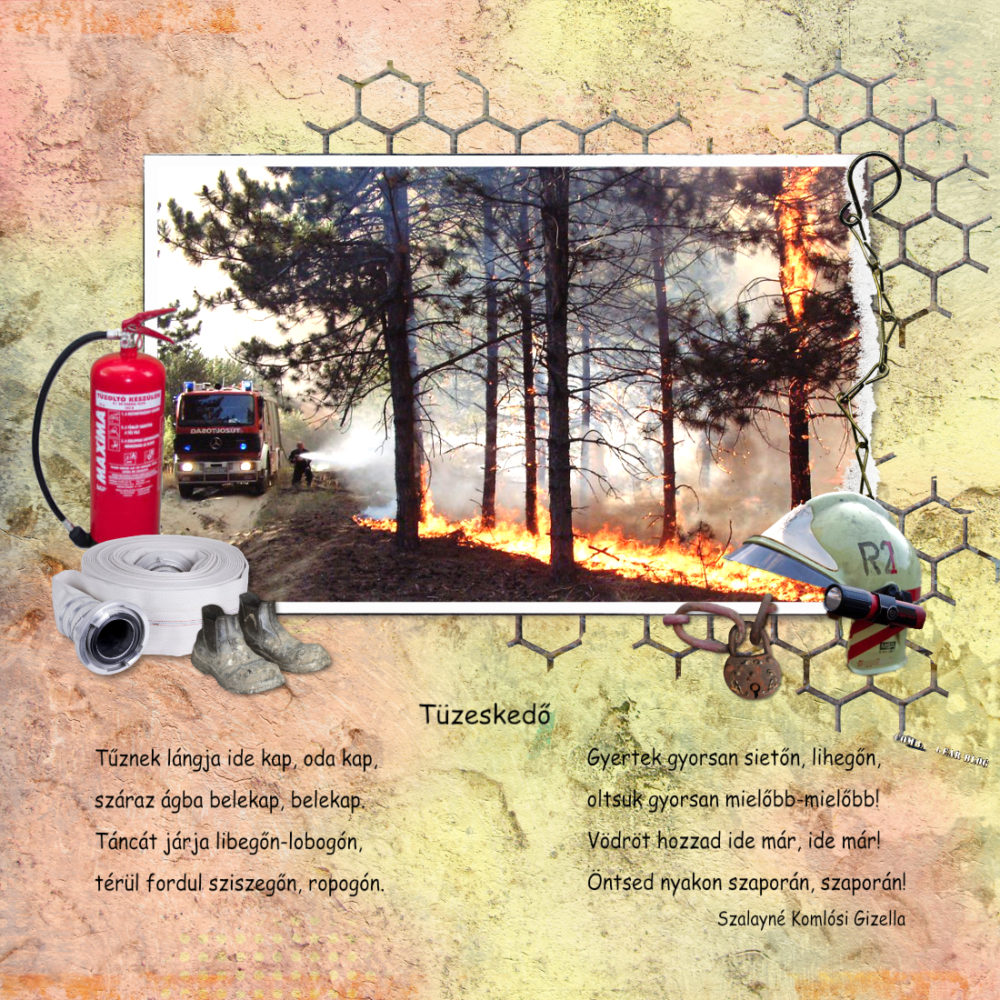
- 30 éves a PhotoshopPontosabban február 19-én volt a születésnapja. Nyolc éve egy heti játék témája a hála volt, és mivel nem akartam szokásos és egyértelmű hála témát választani, készült egy oldal Thomas Knoll-ról, a Photoshop megalkotójáról. Az ipari szabványnak tekinthető Adobe Photoshop neve már igévé vált. A „photoshopolt” kép a szerkesztett szinonimája lett. Az Adobe táblázatán rövid összefoglaló ...
- Játék a betűkkelA heti kihívás témája: játék a betűkkel. A szöveg elhelyezése az oldalon mindig izgalmas feladat. Nem elég, hogy tudjuk, mit is akarunk leírni, az is nagyon fontos, hogyan szerkesztjük meg mondanivalónkat. Ehhez nem kell feltétlen tipográfusnak lennünk, elég, ha ebbe ugyanúgy belevisszük a stílusunkat, mint az oldal egyéb grafikai megoldásaiba. Persze nem árt, ha minél több ...
- 2024 naptár extraSokan emlékezhetnek rá, hogy tavaly is bemutattam egy ilyen naptársablont, amely nagy népszerűségnek örvendett, így aktualizáltam a 2024-es évre. A sablon egy psd formátum, amelyet Photoshop-ban és Affinity Photo-ban is könnyedén használhatsz. Néhány (nagyon sok) réteg található benne, de mindegyik azért van, hogy teljes mértékben testre szabhasd. Egy kis figyelmeztetés: bár a leírásban és a videóban ...
- On1 Effects 10.5Korlátozott ideig 60 $ helyett ingyenesen lehet letölteni az ON1 Effects 10.5-ös programot, mely nem csak önálló alkalmazásként, hanem Photoshop és Lightroom pluginként is használható. Utalva a múlt heti, „Mit kezdj egy scrapbook készlettel – a CEWE FOTÓVILÁG programban” cikkre, az On1 Effects tökéletes arra, hogy fizetős grafikai program hiányában feltuningoltjuk, átalakítsuk fotóinkat, mielőtt felhasználnánk ...
- Path és shape + egy kis kihívásA kezdőknek már a cím is rémisztőnek hangozhat, pedig számtalan lehetőségtől fosztanánk meg magunkat, ha nem ismerkednénk meg a címben jelzett dolgokkal. A path-ok vektorosan megadott vonalak. Óriási előnyük, hogy bármekkorára nagyíthatóak, mivel nem pixelekből, hanem irányvektorokból állnak. A shape pedig előre elkészített vektoros alakzat. Túlságosan nem akarom bonyolítani a témát, inkább azokat a tulajdonságait ...